Az e-mail-alapú értesítési csatorna engedélyezése
Fontos
Az Operations Manager ezen verziója elérte a támogatás végét. Javasoljuk, hogy frissítsen az Operations Manager 2022-re.
A System Center – Operations Manager riasztási értesítéseinek konfigurálásához az első feladat egy értesítési csatorna engedélyezése. Ez a cikk azt ismerteti, hogyan konfigurálhat olyan csatornát, amely riasztási értesítéseket küld az előfizetőknek egy e-mail-kiszolgálóról a szervezet tartományán belül vagy külső e-mail-hitelesítéssel.
A következő információkat kell összegyűjteni, mielőtt hozzákezdene:
Az SMTP-kiszolgáló adatai
A teljes tartománynév (FQDN).
Az SMTP-kiszolgáló portszáma.
Az SMTP-kiszolgáló hitelesítési módszere. Három lehetősége van:
- Névtelen
- Integrált Windows-hitelesítés
- Külső e-mail hitelesítés
Megjegyzés
Az Operations Manager a külső e-mail-hitelesítés használata által lehetővé teszi, hogy az értesítéseket egy külső e-mail-fiókról küldje. Rugalmasan tudja használni az e-mail-fiókot az értesítési e-mailek küldéséhez.
Válaszcím. A csatorna mindegyik e-mail-értesítésben ezt a címet fogja feltüntetni és az értesítésekre adott válaszok is erre a címre fognak érkezni.
- Belső levelezési kiszolgáló esetén, a tartományon belül bármilyen válaszcím megadható. Egyszerre több belső kiszolgálót is hozzáadhat az előfizetési csatornához.
- Külső levelezési kiszolgáló esetén a válaszcímnek meg kell egyeznie a futtató profil létrehozásához használt e-mail-fiók címével. Az együttműködési problémák elkerülése érdekében a külső e-mail-fiókkal rendelkező csatornák csak egy levelezési kiszolgálót tartalmazhatnak.
Az e-mail tárgya és szövegtörzse, amelyet az előfizetőknek kíván küldeni. További információ: Üzenettartalom testreszabása értesítésekhez.
Az e-mail alapú értesítési csatorna engedélyezése
Jelentkezzen be a számítógépre az Operations Manager-rendszergazdák szerepkörbe tartozó fiókkal.
Az Operatív konzolon válassza az Adminisztráció lehetőséget.
A navigációs ablak Értesítések csoportjában kattintson a jobb gombbal a Csatornák elemre. Válassza az Új csatorna lehetőséget, és válassza az E-mail (SMTP) lehetőséget.
Adja meg a csatorna nevét, például az SMTP-csatornát, és opcionálisan adjon meg egy leírást. Kattintson a Tovább gombra.
Az SMTP-kiszolgálók területen válassza a Hozzáadás lehetőséget.
Az SMTP-kiszolgáló hozzáadása párbeszédpanelen adja meg az SMTP-kiszolgáló teljes tartománynevét (FQDN), adja meg a portszámot, válassza ki az SMTP-kiszolgáló által használt hitelesítési módszert, majd kattintson az OK gombra.
Megjegyzés
További kiszolgálókat is hozzáadhat, amelyek tartalékkiszolgálóként fognak funkcionálni. Ha az elsődleges SMTP-kiszolgáló nem érhető el, az értesítések küldése a másodlagos kiszolgálón keresztül fog történni.
Adja meg az e-mail-értesítésekben megjelenő visszaküldési címet , majd az Újrapróbálkozási időköz listában adja meg, hogy hány percet kell várnia, mielőtt újra megkísérli az értesítés küldését az elsődleges SMTP-kiszolgálónak. Kattintson a Tovább gombra.
Megjegyzés
Ha csak egy SMTP-kiszolgálója van, és az nem érhető el, az újrapróbálkozási időköznek nincs hatása. Az újrapróbálkozási időköz akkor lép érvénybe, ha rendelkezik egy másodlagos kiszolgálóval, és az e-mail-küldés az elsődleges kiszolgáló számára meghiúsul. Ilyenkor az Operations Manager a másodlagos kiszolgálóra vált és ellenőrzi az újrapróbálkozási időközt. Ha az újrapróbálkozási időköz letelt, az Operations Manager megpróbálja ismét az elsődleges kiszolgálót használni.
Az E-mail-alapú értesítések alapértelmezett formátuma területen megadhatja az E-mail tárgya és az E-mail-üzenet szövegét, vagy megtarthatja az alapértelmezett beállításokat is, továbbá kiválaszthatja a Fontosság szintjét, és megadhatja a Kódolás típusát. Az elérhető változók teljes listájához kattintson az E-mail tárgy és az E-mail üzenet mező melletti jobbra mutató nyílra. További információ: Üzenettartalom testreszabása értesítésekhez.
Válassza a Befejezés, majd a Bezárás lehetőséget.
E-mail-értesítés létrehozása HTML formátumban
Az Operations Manager képes e-mail értesítéseket létrehozni és küldeni HTML formátumban.
Ezzel a funkcióval a rendszergazda html formátumban konfigurálhat egy e-mailt az értesítések előfizetőknek való küldéséhez. A rendszergazdák használhatják a meglévő alapértelmezett HTML-alapú e-mail-sablont, szerkeszthetik, vagy új HTML-üzenetet hozhatnak létre. HTML-alapú e-mail-formátum esetén az előfizetők könnyen hozzáférhetnek a riasztással, a riasztás forrásával és a riasztást létrehozó szabálysal/monitorral kapcsolatos releváns információkhoz. Ezeket a részleteket az e-mail végén elérhető részletezési hivatkozásokon keresztül tekinthetik meg.
Ha HTML formátumú e-mailt szeretne létrehozni, hajtsa végre a következő lépéseket:
Használja a fenti szakaszban található eljárást az e-mail-értesítési csatorna létrehozásához.
Az e-mail-értesítések formátumának konfigurálása során válassza a HTML-formázás engedélyezése lehetőséget az alábbi képen látható módon:
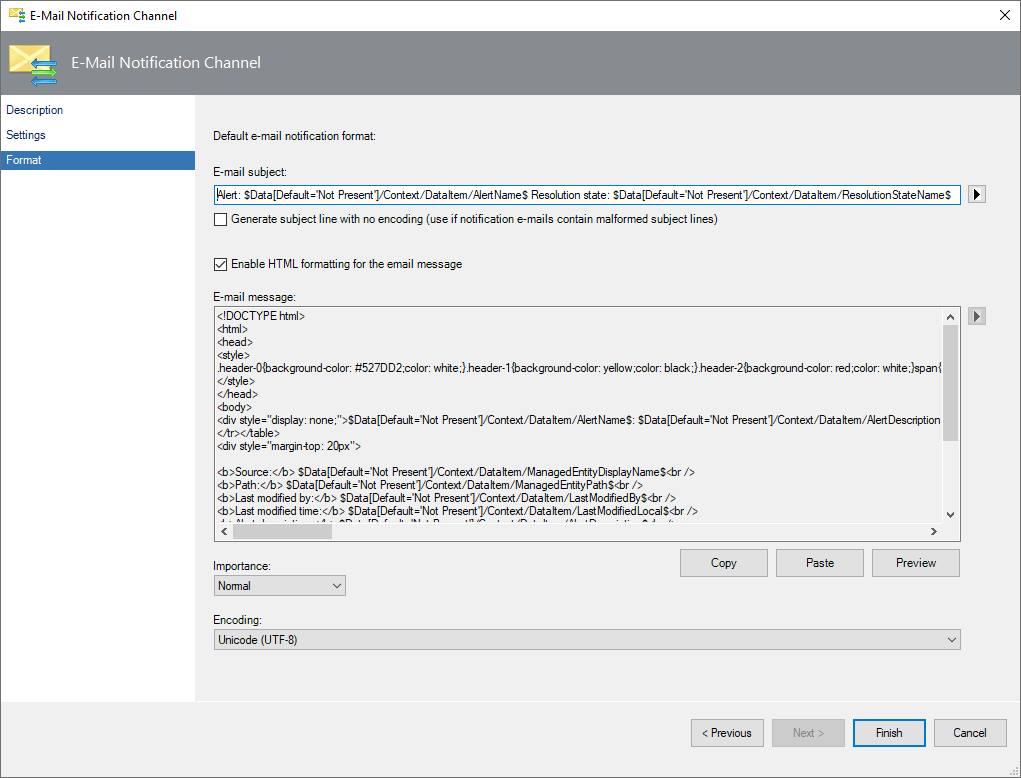
Az alapértelmezett tartalom szerkesztése vagy módosítása:
- Másolja a tartalmat a Másolás gombra kattintva.
- Szerkessze vagy módosítsa a tartalmat bármely HTML-szerkesztőben.
- Illessze vissza a módosított tartalmat a Beillesztés gombra kattintva.
- Válassza az Előnézet lehetőséget a szerkesztett szöveg előnézetének megtekintéséhez.
A HTML-alapú e-mail-tartalom szerkesztésekor hozzáadhatja a szükséges riasztási tulajdonságot vagy a webkonzol hivatkozását a HTML-tartalom megfelelő helyén található megfelelő változóval.
Az alábbi táblázat a riasztás különböző tulajdonságaihoz vagy a HTML-tartalomra mutató hivatkozásokhoz használandó változókat emeli ki.
A hivatkozás Riasztás tulajdonsága Változó Riasztás forrása $Data[Default='Not Present"/Context/DataItem/ManagedEntityPath$$Data[Default='Not Present']/Context/DataItem/ManagedEntityDisplayName$ Riasztás neve $Data[Default='Not Present']/Context/DataItem/AlertName$ Riasztás leírása $Data[Default='Not Present]/Context/DataItem/AlertDescription$ Riasztás súlyossága $Data[Default='Not Present']/Context/DataItem/Severity$ Riasztás prioritása $Data[Default='Not Present']/Context/DataItem/Priority$ Riasztási kategória $Data[Default='Not Present']/Context/DataItem/Category$ Riasztás tulajdonosa $Data[Default='Not Present"/Context/DataItem/AlertOwner$ Riasztás feloldva: $Data[Default='Not Present]/Context/DataItem/ResolvedBy$ Riasztás emelt ideje $Data[Default='Not Present']/Context/DataItem/TimeRaisedLocal$ Riasztás utolsó módosítási időpontja $Data[Default='Not Present']/Context/DataItem/LastModifiedLocal$ Riasztás utolsó módosítás dátuma: $Data[Default='Not Present]/Context/DataItem/LastModifiedBy$ Egyéni mezőn (az N 1 és 10 között változik) $Data[Default='Not Present]/Context/DataItem/CustomN$ WebConsole riasztási hivatkozás $Target/Property[Type="Notification! Microsoft.SystemCenter.AlertNotificationSubscriptionServer"]/WebConsoleUrl$/#/monitoring/drilldown/alert/$UrlEncodeData/Context/DataItem/AlertId$ WebConsole riasztás forráshivatkozása $Target/Property[Type="Notification! Microsoft.SystemCenter.AlertNotificationSubscriptionServer"]/WebConsoleUrl$/#/monitoring/drilldown/object/$UrlEncodeData/Context/DataItem/ManagedEntity$
A következő példa egy kritikus súlyosságú riasztásból jön létre:
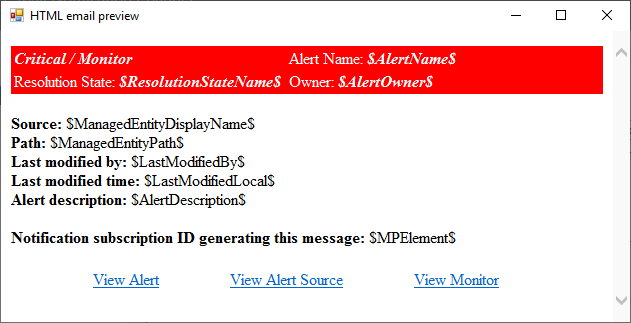
A következő példa egy figyelmeztető súlyossági riasztásból jön létre:
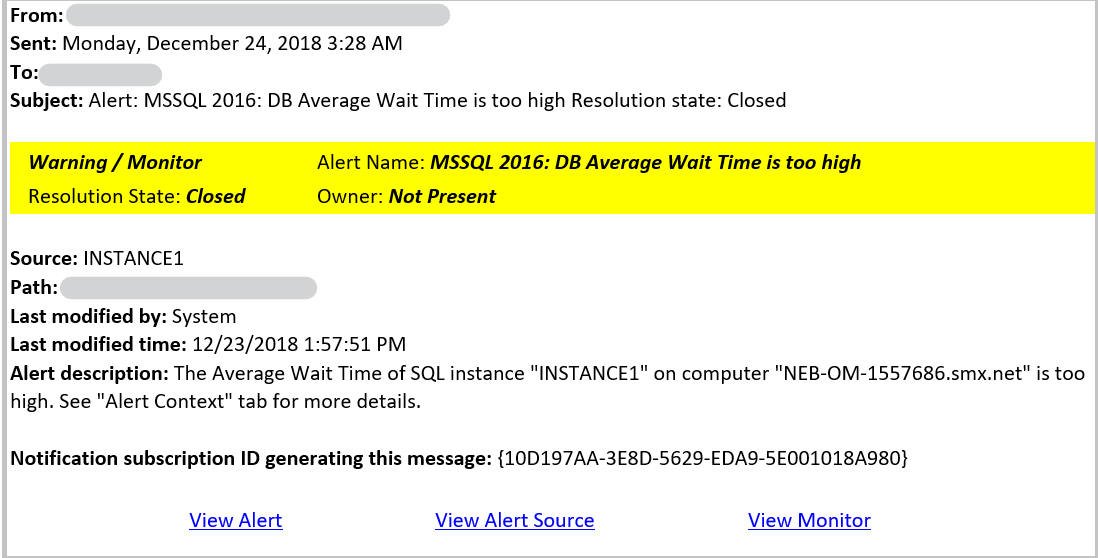
Következő lépések
Ha meg szeretné jelölni, hogy mikor kell értesítéseket küldenie, valamint azokat a címeket, amelyekre az értesítéseket el kell küldenie, tekintse át az Értesítés-előfizetők létrehozása című témakört.
Az értesítéseket fogadó feltételek, értesítési csatorna és előfizetők meghatározásához hozzon létre egy értesítési előfizetést.
Visszajelzés
Hamarosan elérhető: 2024-ben fokozatosan kivezetjük a GitHub-problémákat a tartalom visszajelzési mechanizmusaként, és lecseréljük egy új visszajelzési rendszerre. További információ: https://aka.ms/ContentUserFeedback.
Visszajelzés küldése és megtekintése a következőhöz: